
在当今信息化时代,Word文档作为一种常用的文字处理工具,被广泛应用于各类写作、办公和学习中。在编辑一份长篇文档时,你可能会遇到需要快速跳转到下一页的情况,尤其是在进行排版或者调整格式的时候。那么,在Word中如何直接跳到下一页呢?
其实,跳到下一页的方法有多种,以下是几种简单而有效的操作方式:
1. 使用快捷键:最简单的方法就是使用键盘快捷键。在Word中,按下“Ctrl + Enter”键将立即插入一个分页符,并跳转至下一页。这种方式非常适合于需要快速分隔内容的场景。
2. 通过“插入”功能:在Word文档中,进入顶部菜单栏,点击“插入”选项。在下拉菜单中选择“分页”,这同样会让光标移动到下一页的开始位置。
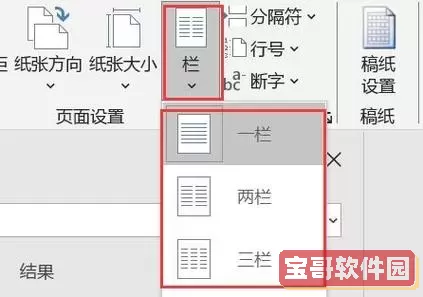
3. 利用滑动条:对于一些较长的文档,你可以通过滚动条快速浏览文档,找到下一页内容。滑动条位于窗口右侧,拖动滑动条可以快速跳转到文档中的任意位置,而无需逐页翻阅。
4. 导航窗格功能:Word提供了一个导航窗格,可以通过点击“视图”选项卡并选择“导航窗格”来打开。在这个窗格中,你可以方便地查看文档结构,并点击章节快速跳转。
这些方法都可以帮助你在编辑Word文档时更高效地进行页面之间的跳转。了解并掌握这些操作技巧,不仅能够提升你的工作效率,还能使排版过程更加顺畅。
除了跳到下一页,Word文档中有时候我们还需要跳到下一格,尤其是在制作表格或者进行一些特定格式排版时。下面介绍一些实用的方法,帮助你轻松实现跳到下一格。
1. 使用Tab键:在Word表格中,跳到下一格最常用的方式是按Tab键。你只需将光标放在当前单元格内,按下Tab键,光标便会自动移动到右侧的下一个单元格。如果当前单元格是最后一个格子,再按Tab键,会自动新建一行并跳转到第一格。
2. 使用方向键:在表格中,除了Tab键,你还可以使用方向键来实现跳转。按右方向键可以移动到当前单元格的下一格,按下方向键也可在表格单元格之间快速切换。
3. 使用鼠标点击:如果你更喜欢使用鼠标,也可以通过直接点击目标单元格来快速跳转。鼠标点击往往是最直观的方法,特别是在处理复杂表格内容时非常有效。
4. 表格工具选项卡:在表格中,你可以点击“表格工具”选项卡,然后选择“布局”,这里会有一些关于单元格操作的选项,如“插入左侧单元格”、“删除单元格”等,这样可以更加灵活地调整表格中的格子顺序。
通过以上几种方法,你可以在Word文档中轻松地跳转到下一格。无论是处理文字、制作报告还是撰写总结,熟练掌握这些技巧都会让你的办公效率大大提升。
总结而言,Word文档的使用技巧非常丰富,掌握如何快速跳转到下一页和下一格,可以使得你的文档处理变得更加顺畅和高效。在日常办公和学习中,不妨多加练习这些快捷操作,相信会给你的工作带来极大的便利。